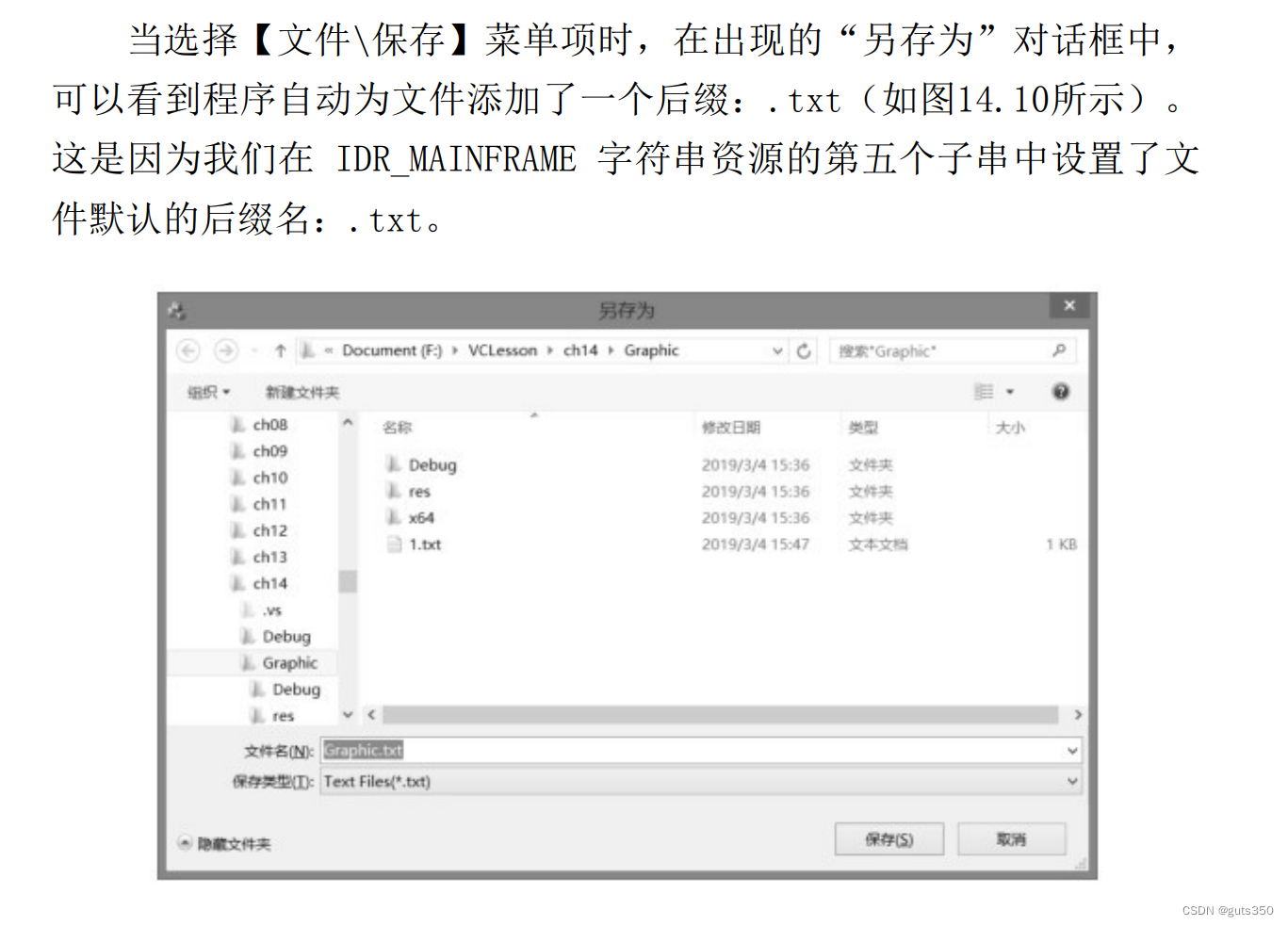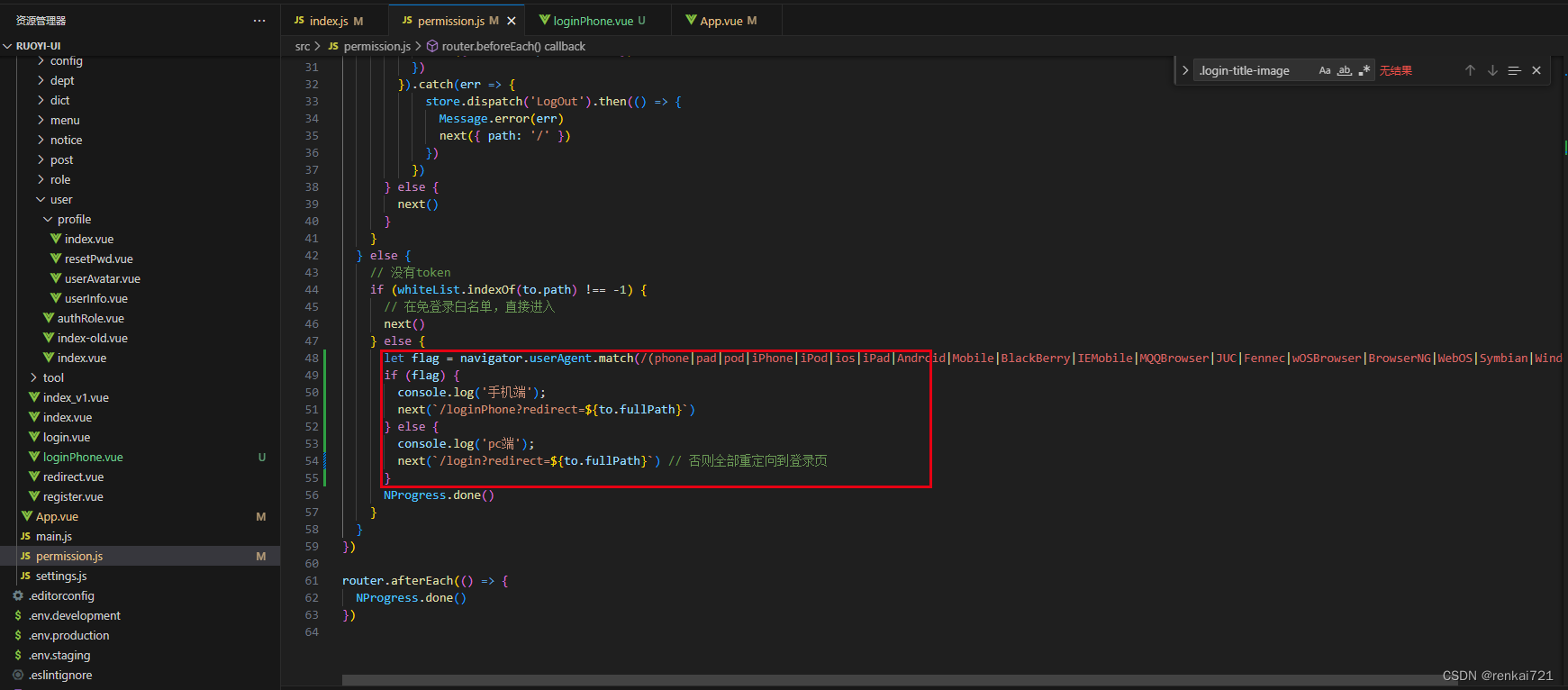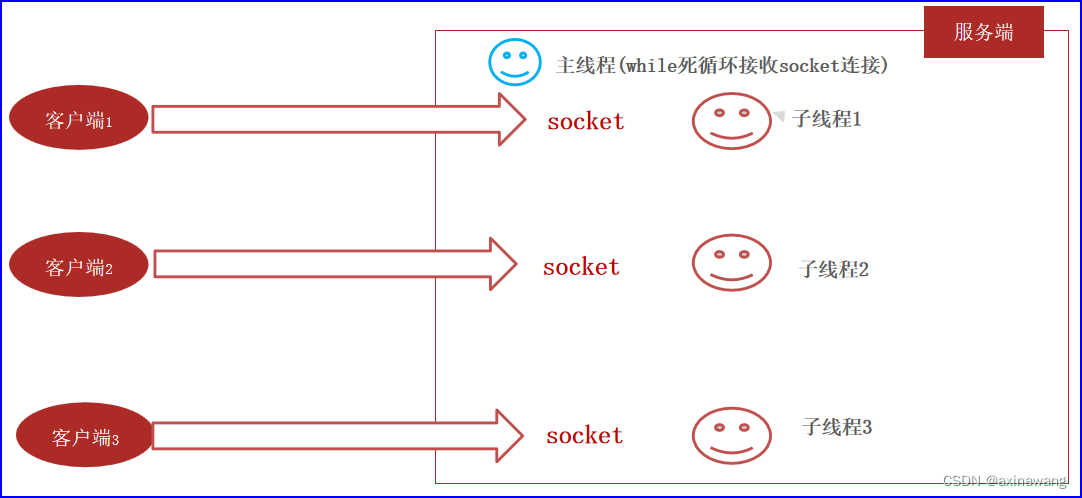一:安装docker。(所有服务器都要安装)
- 安装必要的一些系统工具
sudo yum install -y yum-utils device-mapper-persistent-data lvm2
- 添加软件源信息
sudo yum-config-manager --add-repo https://mirrors.aliyun.com/docker-ce/linux/centos/docker-ce.repo
sudo sed -i 's+download.docker.com+mirrors.aliyun.com/docker-ce+' /etc/yum.repos.d/docker-ce.repo
- 更新并安装Docker-CE
sudo yum makecache fast
sudo yum -y install docker-ce
- 开启Docker服务
sudo service docker start
- 设置开机自启动
systemctl enable docker
- 测试
docker version
- 配置加速器,注意:在除了harbor仓库的机器上进行配置
cat >> /etc/docker/daemon.json <<-EOF
{"registry-mirrors": ["http://74f21445.m.daocloud.io","https://registry.docker-cn.com","http://hub-mirror.c.163.com","https://docker.mirrors.ustc.edu.cn"],"insecure-registries": ["node01"],"exec-opts": ["native.cgroupdriver=systemd"]
}
EOF
9.重启docker服务
systemctl restart docker
- 检查
docker info
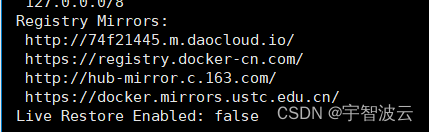
二:安装cri-docker。(所有服务器都要安装)
1.下载安装。
mkdir -p /data/softs
cd /data/softs
wget https://github.com/Mirantis/cri-dockerd/releases/download/v0.3.2/cri-dockerd-0.3.2.amd64.tgz
- 解压软件
tar xf cri-dockerd-0.3.2.amd64.tgz
mv cri-dockerd/cri-dockerd /usr/local/bin/
- 检查效果
cri-dockerd --version

- 创建 cri-docker.service
cat > /etc/systemd/system/cri-docker.service <<-EOF
[Unit]
Description=CRI Interface for Docker Application Container Engine
Documentation=https://docs.mirantis.com
After=network-online.target firewalld.service docker.service
Wants=network-online.target
Requires=cri-docker.socket
[Service]
Type=notify
ExecStart=/usr/local/bin/cri-dockerd --container-runtime-endpoint fd://
ExecReload=/bin/kill -s HUP $MAINPID
TimeoutSec=0
RestartSec=2
Restart=always
StartLimitBurst=3
StartLimitInterval=60s
LimitNOFILE=infinity
LimitNPROC=infinity
LimitCORE=infinity
TasksMax=infinity
Delegate=yes
KillMode=process
[Install]
WantedBy=multi-user.target
EOF
- 创建 cri-docker.socket
cat > /etc/systemd/system/cri-docker.socket <<-EOF
[Unit]
Description=CRI Docker Socket for the API
PartOf=cri-docker.service[Socket]
ListenStream=%t/cri-dockerd.sock
SocketMode=0660
SocketUser=root
SocketGroup=docker[Install]
WantedBy=sockets.target
EOF- 启动cri-docker
sudo systemctl daemon-reload
sudo systemctl start cri-docker
sudo systemctl status cri-docker
三:安装harbor。(指定一台)
- 安装docker-compose.
yum -y insta11 docker-compose
- 下载软件.
mkdir /data/{softs,server} -p && cd /data/softs
wget https://ghproxy.com/https://github.com/goharbor/harbor/releases/download/v2.5.0/harbor-offline-installer-v2.5.0.tgz
tar -zxvf harbor-offline-installer-v2.5.0.tgz
mv harbor /data/server/harbor
cd /data/server/harbor/
- 加载镜像。
docker load < harbor.v2.5.0.tar.gz
docker images
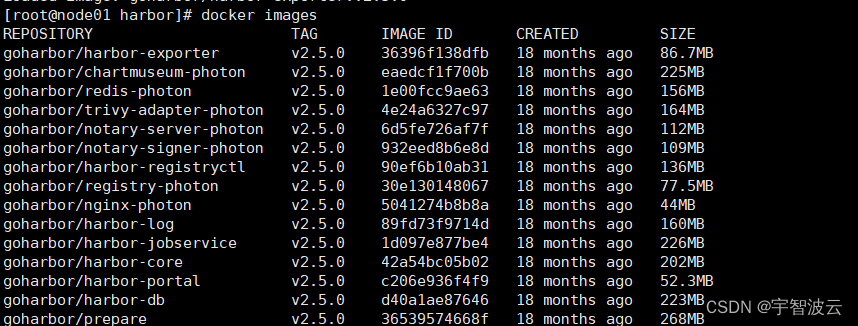
4. 备份配置。
cp harbor.yml.tmpl harbor.yml
vim harbor.yml
1. 更换名称
2. 禁用http的服务
3. 更改密码
4. 设置数据路径。
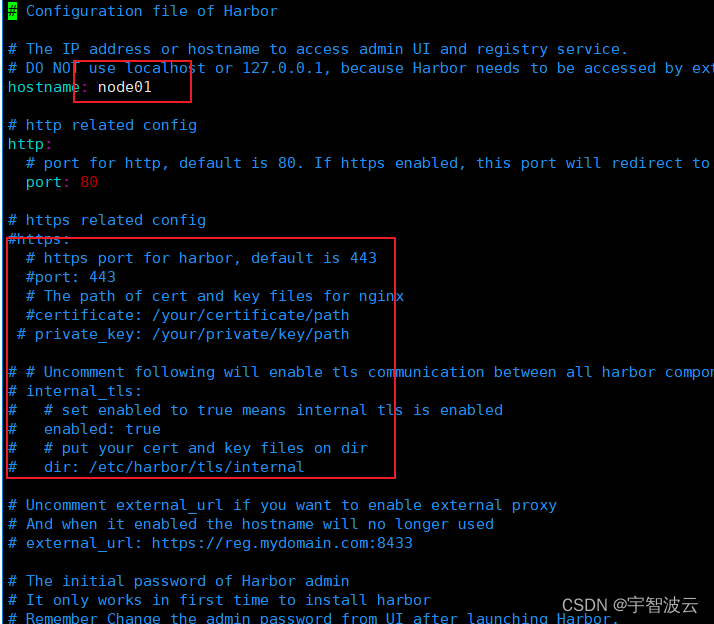
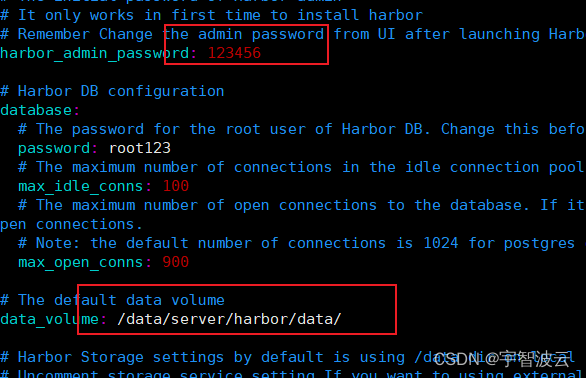
./prepare
./install.sh
docker-compose ps

5. 定制服务启动文件。
docker-compose down
vim /etc/systemd/system/harbor.service
[Unit]
Description=Harbor
After=docker.service systemd-networkd.service systemd-resolved.service
Requires=docker.service
Documentation=http://github.com/vmware/harbor[Service]
Type=simp1e
Restart=on-failure
RestartSec=5
#需要注意harbor的安装位置
ExecStart=/usr/bin/docker-compose --file /data/server/harbor/docker-compose.yml up
ExecStop=/usr/bin/docker-compose --file /data/server/harbor/docker-compose.yml down
[Install]
WantedBy=multi-user.target加载服务配置文件
systemctl daemon-reload
启动服务
systemctl start harbor
检查状态
systemctl status harbor
设置开机自启动
systemctl enable harbordocker-compose ps
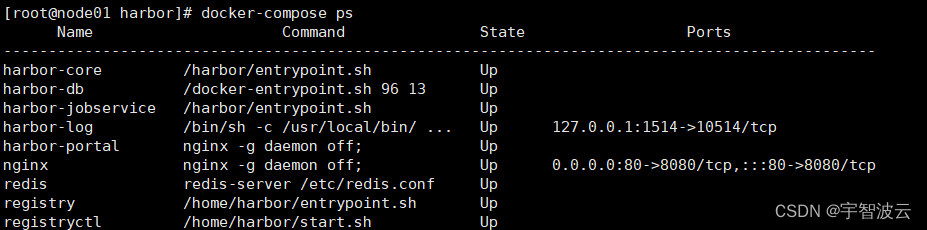
四. 页面化定制仓库。
- 新建用户。
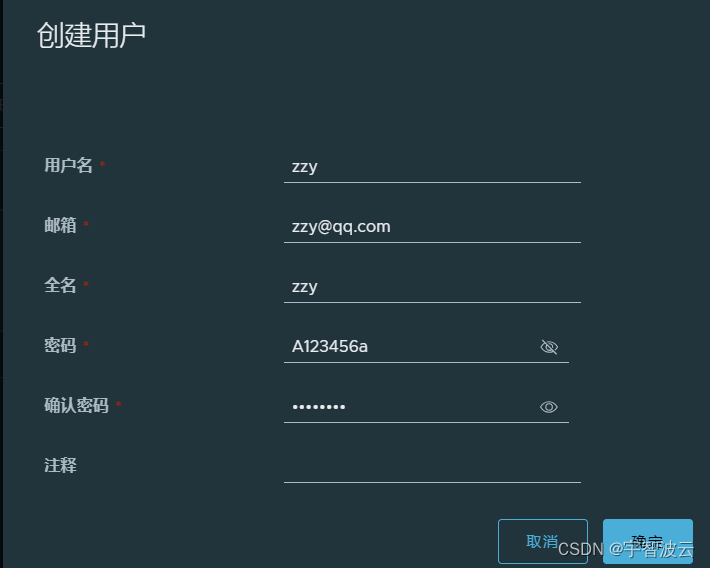
- 新建项目。
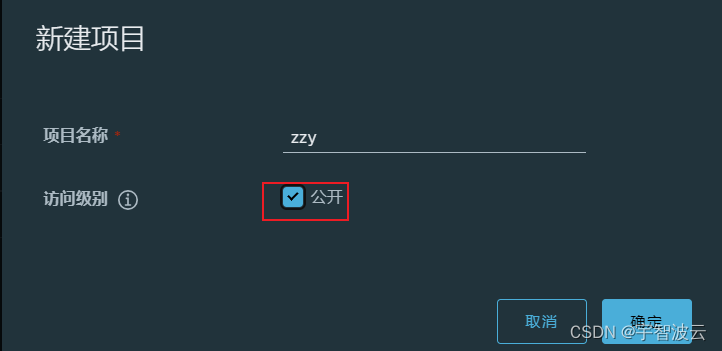
- 如何提交镜像。
第一步:镜像打标签。
格式: docker tag 服务名称 harbor地址/仓库名称/服务器名称:对应版本号
docker tag aaa node01/zzy/aaa:v01
第二步:登录harbor。
第三步:提交镜像。
docker push harbor地址/仓库名称/服务器名称:对应版本号
案例:所有节点都需要进行下面的验证。
https://blog.csdn.net/qq_47354826/article/details/115465461
在node03
docker pull nginx
docker pull tomcat
docker images

打标签
docker history nginx:latest
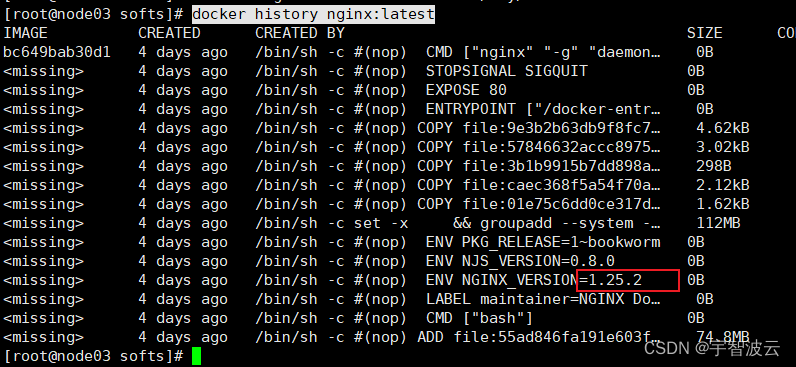
docker tag nginx:latest node01/zzy/nginx:1.25.2
docker images
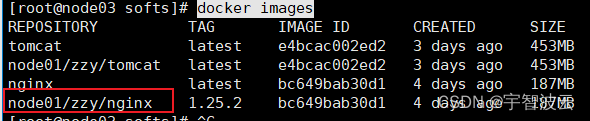
2. 登录
docker login node01
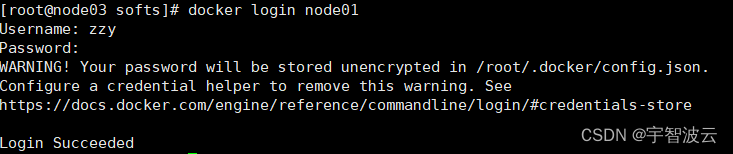
3. 推送
docker push node01/zzy/nginx:1.25.2
五:搭建k8s。
- 软件源定制
定制阿里云的关于kubernetes的软件源(三台)
cat > /etc/yum.repos.d/kubernetes.repo << EOF
[kubernetes]
name=Kubernetes
baseurl=https://mirrors.aliyun.com/kubernetes/yum/repos/kubernetes-el7-x86_64
enabled=1
gpgcheck=0
repo_gpgcheck=0
gpgkey=https://mirrors.aliyun.com/kubernetes/yum/doc/yum-key.gpg
https://mirrors.aliyun.com/kubernetes/yum/doc/rpm-package-key.gpg
EOF
- 安装软件。
在node和master上都执行命令。
yum install -y kubelet-1.18.0 kubeadm-1.18.0 kubectl-1.18.0
master节点。
systemctl enable kubelet
systemctl start kubelet
systemctl status kubele
- 主节点初始化
kubeadm init --apiserver-advertise-address=10.0.0.247 --image-repository registry.aliyuncs.com/google_containers --kubernetes-version v1.18.0 --service-cidr=10.96.0.0/12 --pod-network-cidr=10.244.0.0/16
mkdir -p $HOME/.kubesudo cp -i /etc/kubernetes/admin.conf $HOME/.kube/configsudo chown $(id -u):$(id -g) $HOME/.kube/config
- 工作节点加入集群
https://blog.csdn.net/qq_39261894/article/details/109013696
- 启动自动补全命令
yum install bash-completion -y
source /usr/share/bash-completion/bash_completion
vim .bashrc
source <(kubectl completion bash)source <(kubeadm completion bash)source .hashrc
- 网络
下载flannel插件的yml
wget https://raw.githubusercontent.com/coreos/flannel/master/Documentation/kube-flannel.yml
修改kube-flannel.yml中的镜像仓库地址为国内源
sed -i 's/quay.io/quay-mirror.qiniu.com/g' kube-flannel.yml
安装网络插件
kubectl apply -f kube-flannel.yml

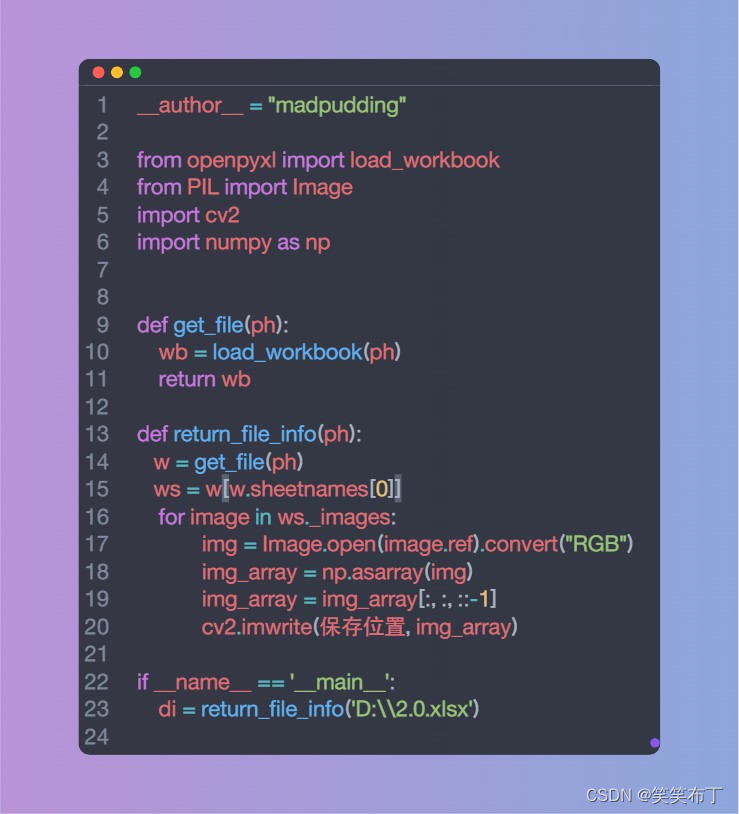
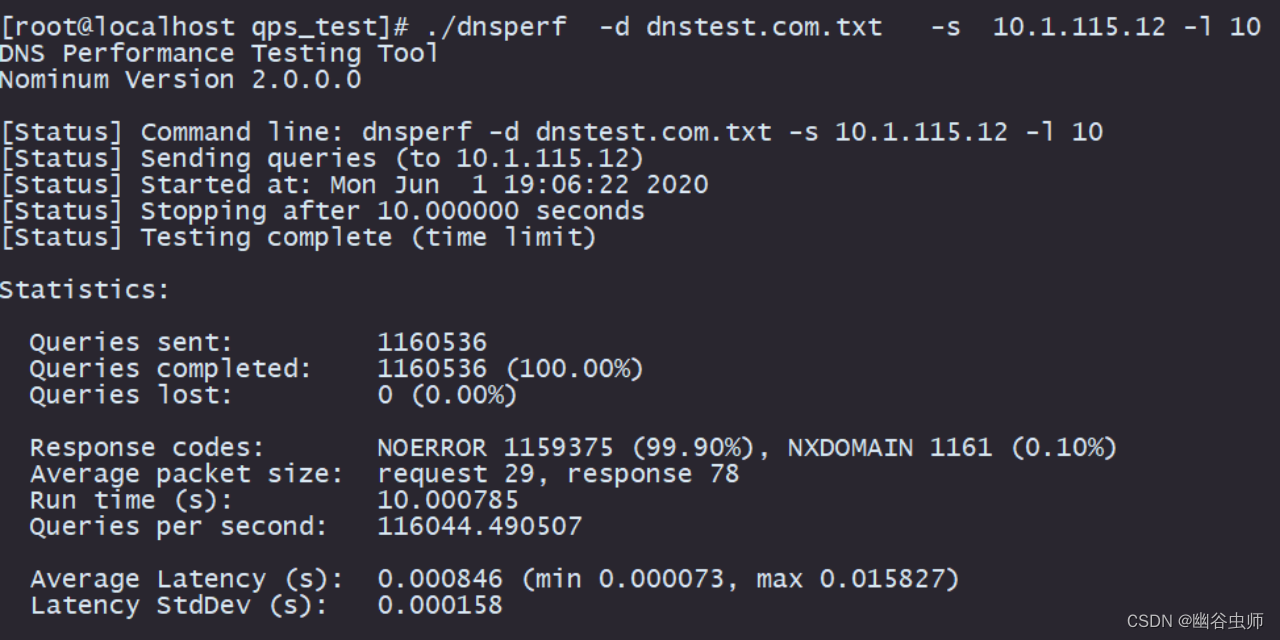
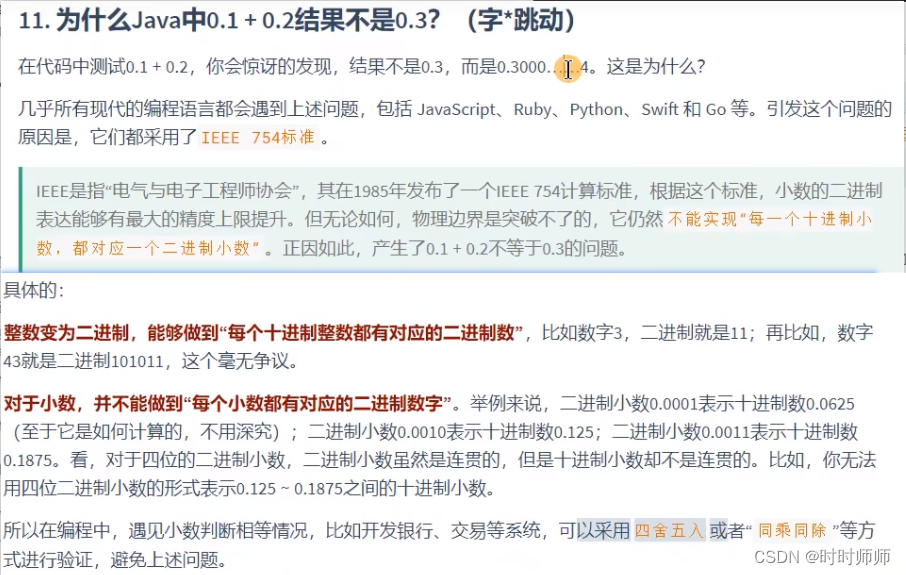

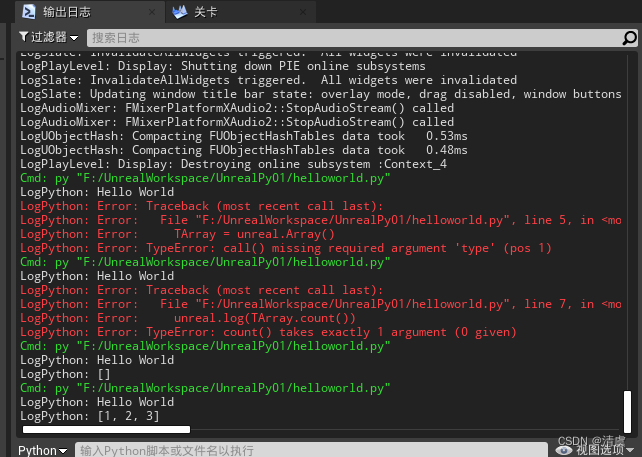

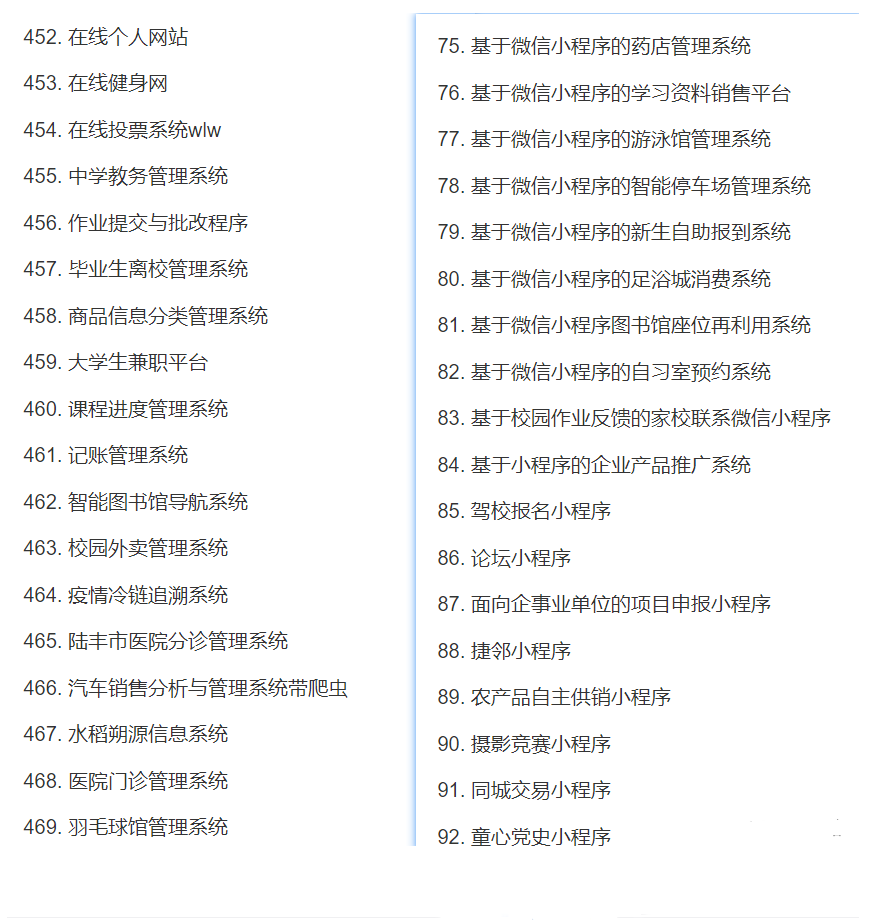
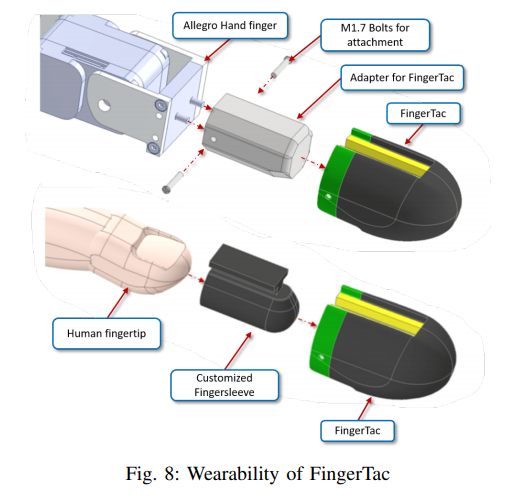

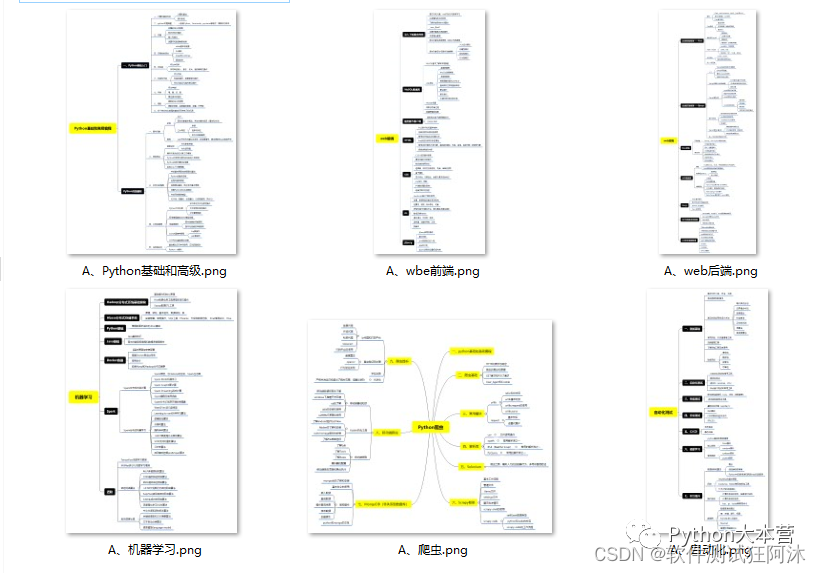

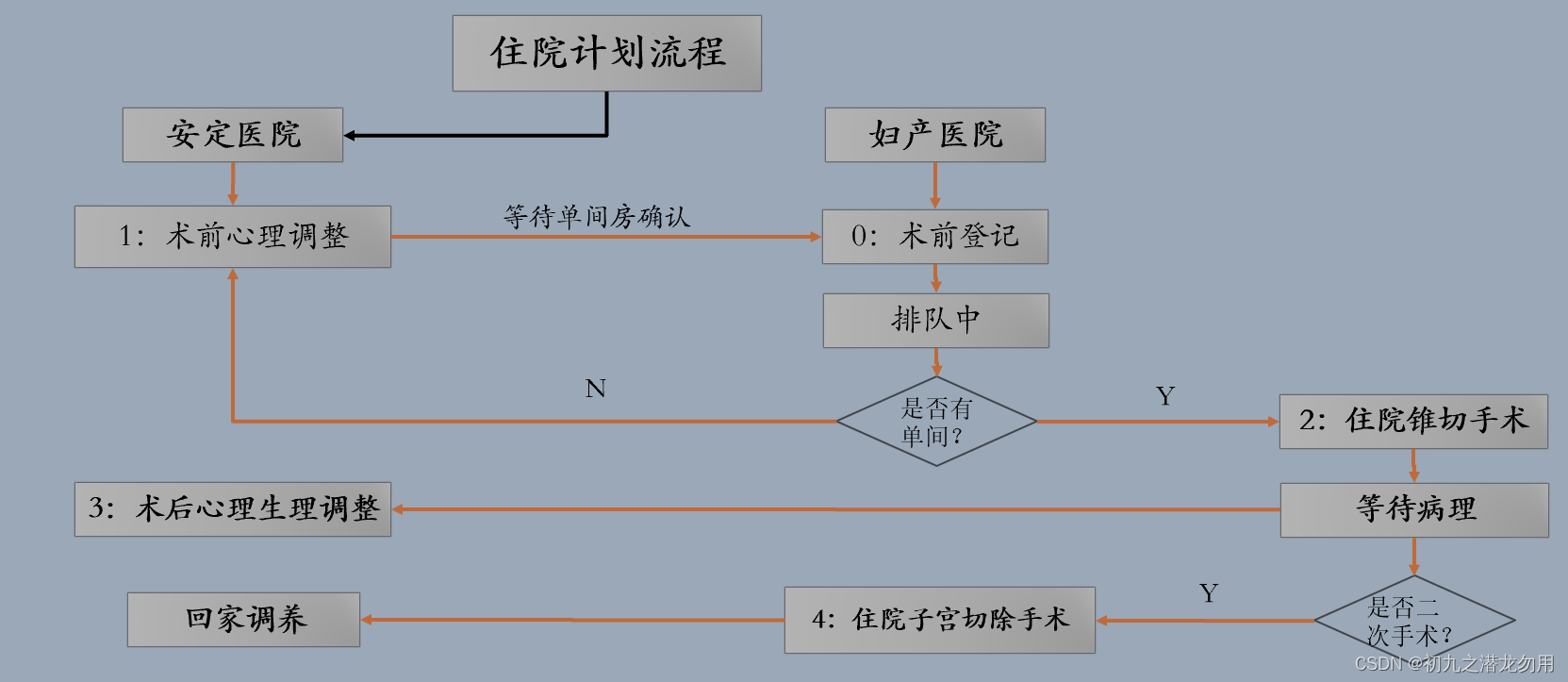


![[MAUI]深入了解.NET MAUI Blazor与Vue的混合开发](https://img-blog.csdnimg.cn/1e126c51d1554fad9c10de4db58a2ef5.png)